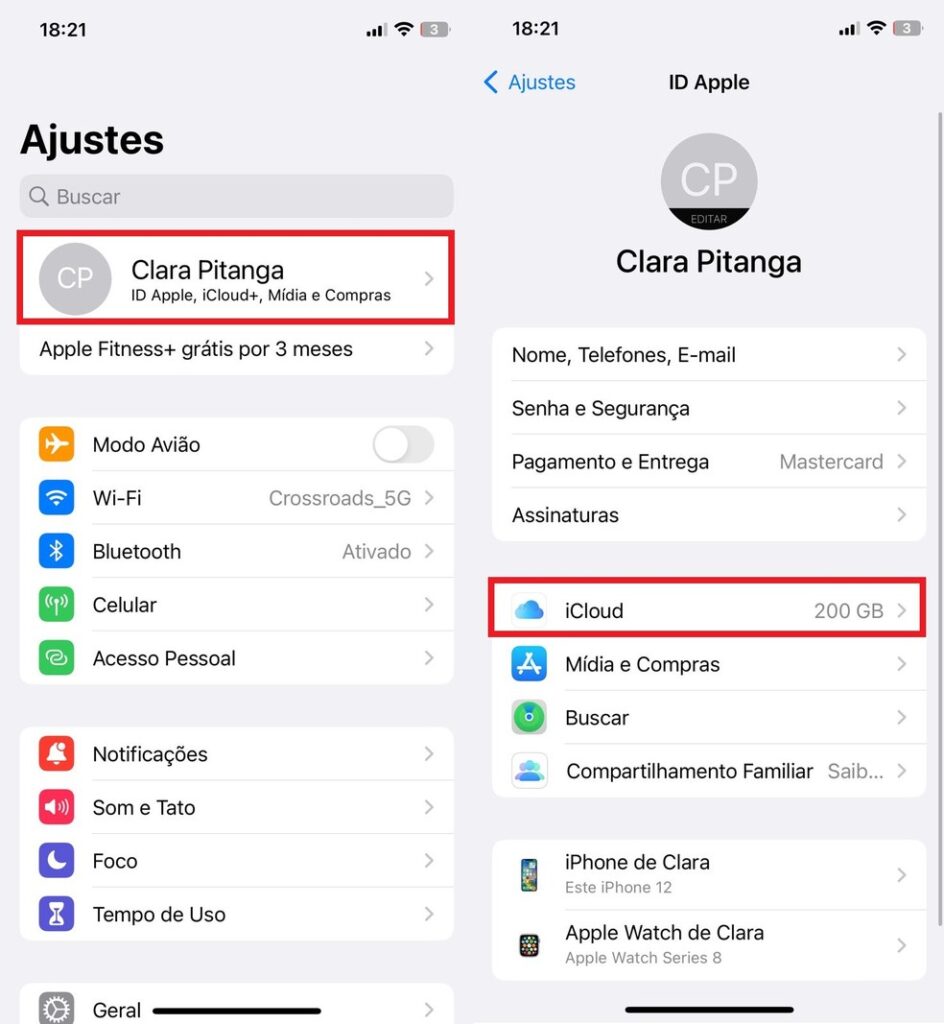
Fazer backup é uma das coisas mais importantes que você pode fazer para proteger seus dados pessoais e informações importantes em seu iPhone iOS. Com o guia definitivo do edapps, você encontrará tudo o que precisa saber para fazer backup do seu iPhone, incluindo as melhores práticas, ferramentas e métodos para garantir que seus dados estejam seguros e protegidos. Então, se você quer ter tranquilidade e segurança em relação aos seus dados, confira o guia definitivo sobre como fazer backup no iPhone iOS.
Guia completo: Como escolher o melhor local para fazer backup do seu iPhone
Se você tem um iPhone, é importante fazer backups regulares para garantir que seus dados estejam seguros em caso de perda ou dano do dispositivo. Mas onde fazer backup? Aqui está um guia completo sobre como escolher o melhor local para fazer backup do seu iPhone.
Opção 1: iCloud
O iCloud é a opção padrão da Apple para fazer backup de dados do iPhone. Você pode fazer backup de fotos, vídeos, contatos, mensagens e muito mais. O iCloud é uma opção conveniente, pois você pode acessar seus dados em qualquer dispositivo Apple. Para fazer backup no iCloud, vá em Configurações>seu nome>iCloud>Backup do iCloud.
Opção 2: iTunes
O iTunes permite que você faça backup do seu iPhone em seu computador. Isso pode ser útil se você não tiver espaço suficiente no iCloud ou se preferir ter seus dados em seu computador. Para fazer backup no iTunes, conecte seu iPhone ao computador e abra o iTunes. Selecione seu iPhone e clique em Fazer Backup Agora.
Opção 3: Armazenamento externo
Se você preferir ter seus backups em um dispositivo físico, pode usar um armazenamento externo, como um disco rígido externo ou um pendrive. Conecte o dispositivo ao seu computador e faça backup do seu iPhone usando o iTunes. Certifique-se de que o dispositivo de armazenamento externo tenha espaço suficiente para seus dados.
Conclusão
Escolher o melhor local para fazer backup do seu iPhone depende de suas necessidades e preferências. O iCloud é uma opção conveniente, o iTunes é útil se você quiser ter seus dados em seu computador, e um dispositivo de armazenamento externo pode ser útil se você preferir ter um backup físico. Certifique-se de fazer backups regulares para garantir que seus dados estejam seguros.
5 soluções práticas para resolver problemas ao fazer backup do iPhone
Você está tendo problemas para fazer backup do seu iPhone? Não se preocupe, existem soluções práticas para resolver esses problemas. Confira algumas delas:
- Atualize o seu iPhone e o iTunes: É importante manter o seu iPhone e o iTunes atualizados para evitar problemas de compatibilidade.
- Limpe o espaço de armazenamento do seu iPhone: Certifique-se de que há espaço suficiente no seu iPhone para fazer o backup. Exclua aplicativos e arquivos desnecessários.
- Desative a sincronização automática: Às vezes, a sincronização automática pode atrapalhar o processo de backup. Desative essa opção nas configurações do iTunes.
- Reinicie o seu iPhone e o iTunes: Às vezes, um simples reinício pode resolver problemas de backup.
- Use um software de terceiros: Se tudo mais falhar, você pode usar um software de terceiros para fazer backup do seu iPhone.
Seguindo essas soluções práticas, você deve ser capaz de fazer backup do seu iPhone sem problemas. Lembre-se de sempre manter seu dispositivo atualizado e com espaço suficiente para armazenamento.
Passo a passo para fazer um backup completo do seu iPhone
Se você deseja fazer um backup completo do seu iPhone, siga estes passos:
- Conecte seu iPhone ao computador usando um cabo USB.
- Abra o iTunes no seu computador e selecione seu iPhone.
- Clique em “Fazer Backup Agora” para iniciar o processo de backup.
- Escolha uma opção de backup: “Este computador” ou “iCloud”.
- Clique em “Aplicar” ou “Fazer Backup” para confirmar a escolha.
- Aguarde o processo de backup ser concluído antes de desconectar o iPhone.
E pronto! Agora você tem um backup completo do seu iPhone que pode ser usado para restaurar seus dados em caso de perda ou dano do dispositivo.
Saiba como fazer backup automático do seu iPhone em poucos passos
Se você é dono de um iPhone, sabe como ele é importante para a sua rotina. Por isso, é fundamental garantir a segurança dos seus dados fazendo backups regularmente. Neste guia definitivo, vamos te ensinar como fazer backup no iPhone iOS de forma automática e fácil.
Passo 1: Acesse as configurações do seu iPhone e selecione a opção “iCloud”.
Passo 2: Selecione “Backup do iCloud” e ative a opção “Backup Automático”.
Passo 3: Certifique-se de que o seu iPhone esteja conectado a uma rede Wi-Fi e conectado ao carregador.
Passo 4: O backup será feito automaticamente toda vez que o seu iPhone estiver conectado ao carregador e a uma rede Wi-Fi.
Com esses simples passos, você pode garantir a segurança dos seus dados e nunca mais se preocupar em perder informações importantes. Aproveite e faça agora mesmo o backup automático do seu iPhone!
Fazer backup do seu iPhone é uma tarefa essencial para garantir a segurança dos seus dados. Com o guia definitivo da edapps, você aprendeu como fazer backup de forma simples e eficiente. Agora, você pode ter a tranquilidade de saber que suas informações estão protegidas e que você pode restaurá-las em caso de perda ou problema no seu dispositivo. Não deixe de seguir essas dicas valiosas e nunca mais corra o risco de perder seus dados importantes.